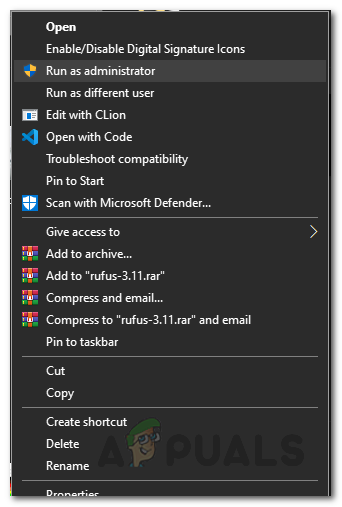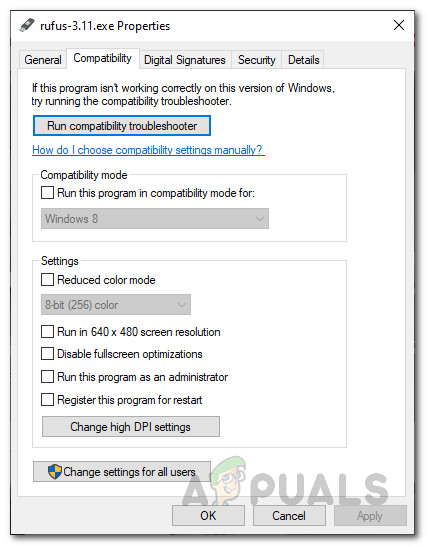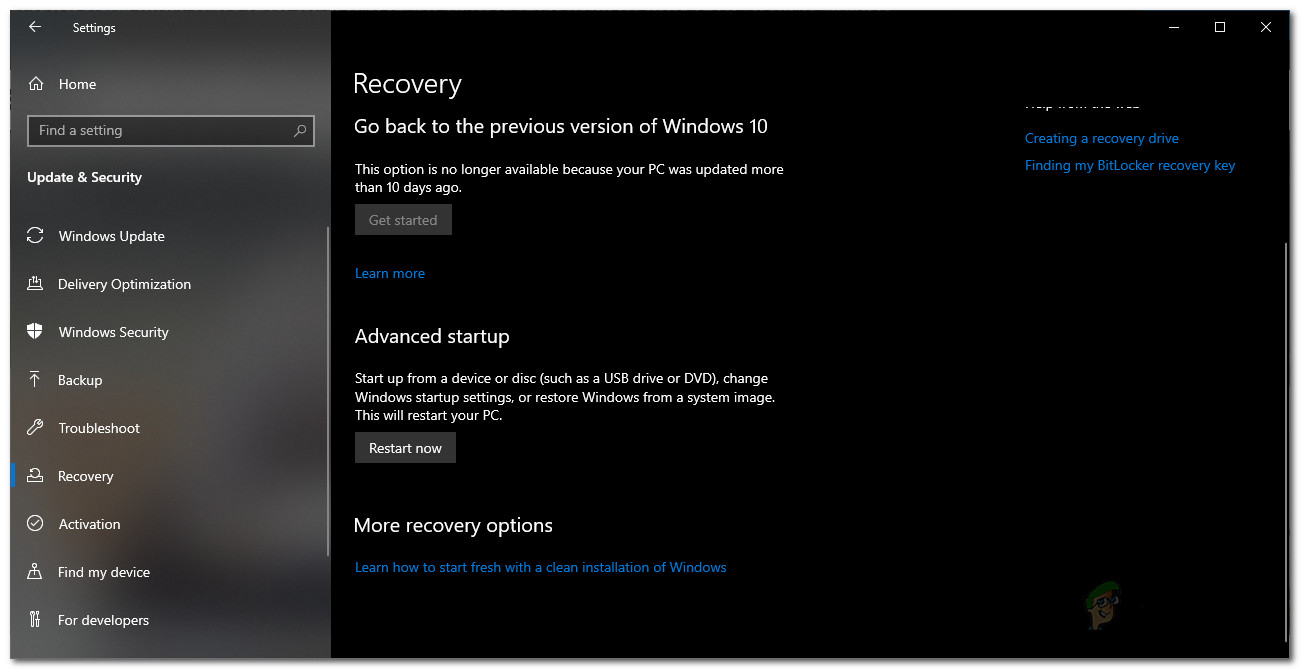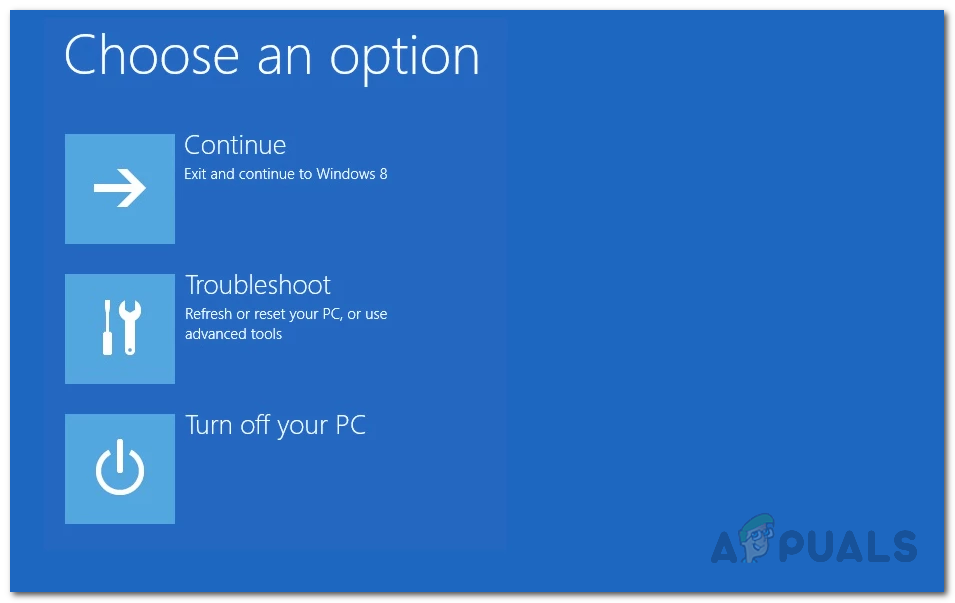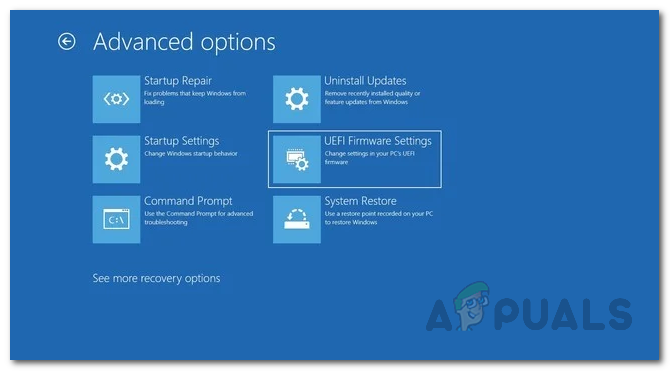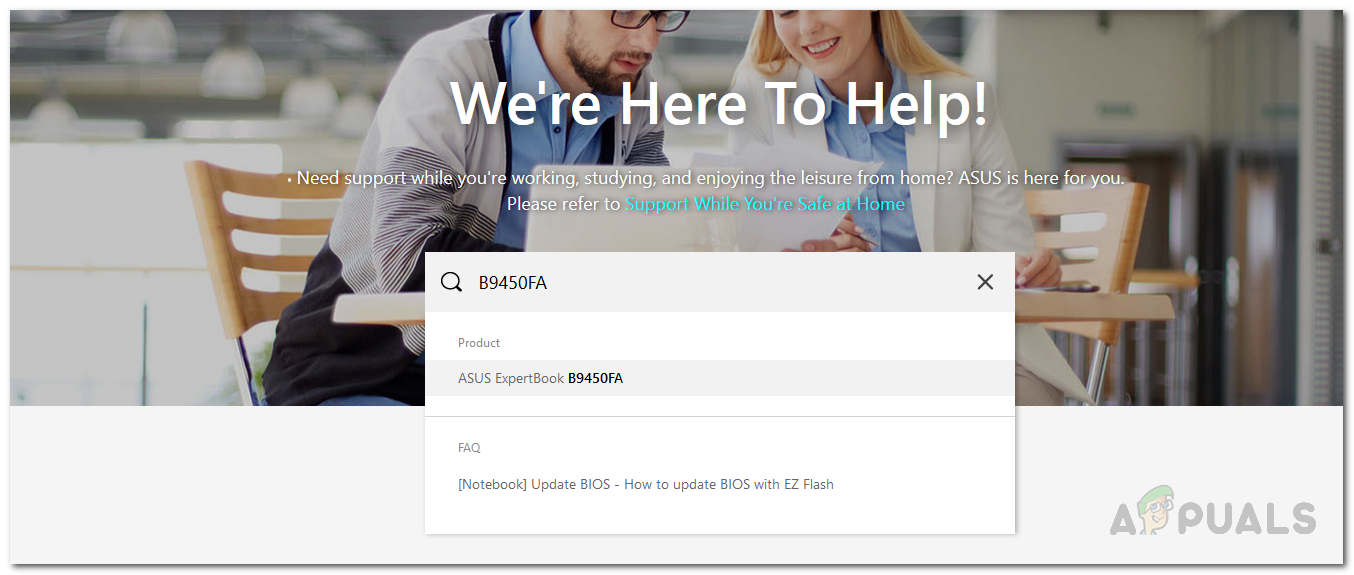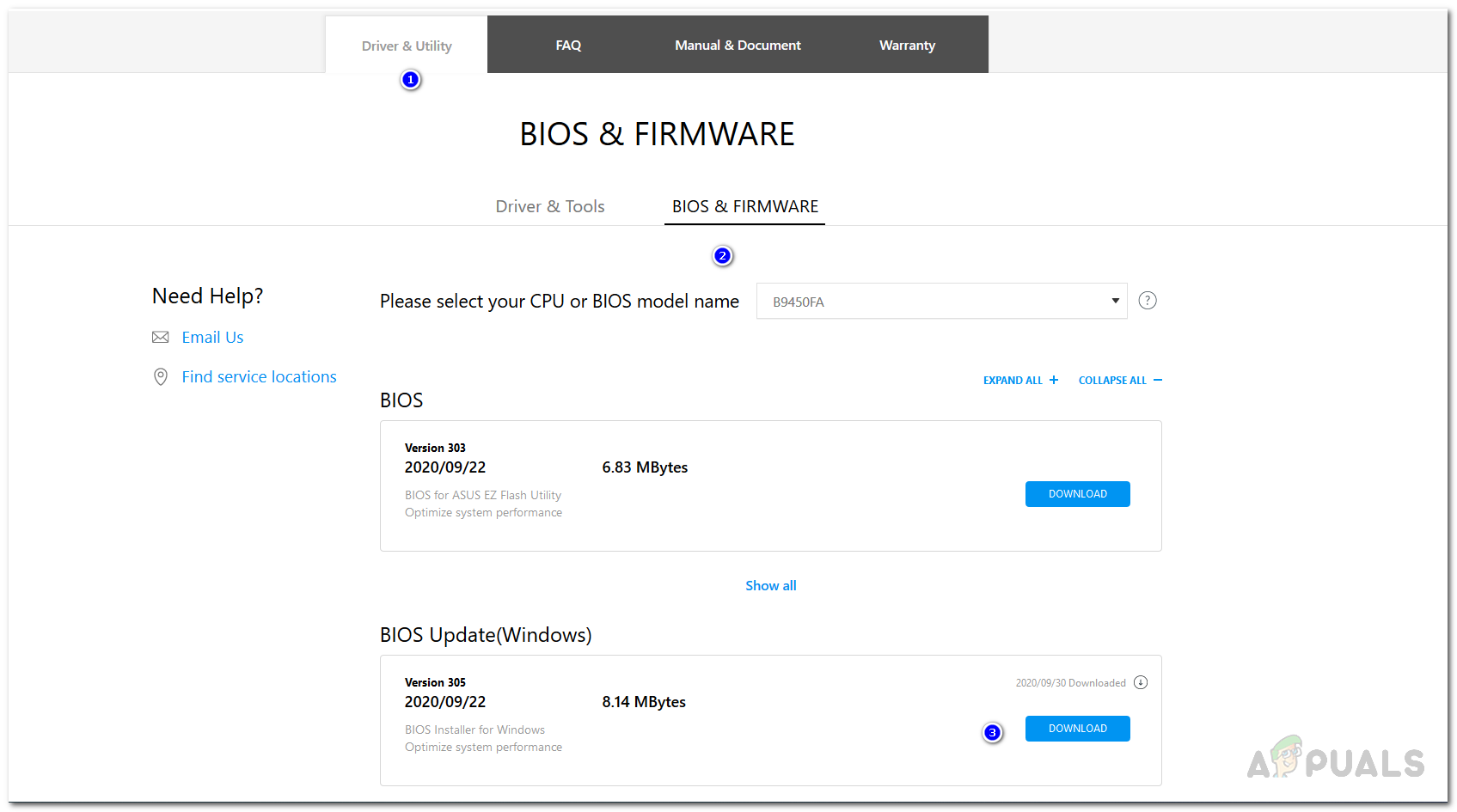ASUS స్మార్ట్ సంజ్ఞ అనేది మీ టచ్ప్యాడ్ను మరింత ఖచ్చితంగా ఉపయోగించడానికి మిమ్మల్ని అనుమతించే డ్రైవర్, ఇది అందించే సామర్థ్యాలను పెంచుతుంది. డ్రైవర్ చాలా సులభం మరియు ఇన్స్టాల్ చేయడం సులభం ఎందుకంటే దీనికి కొన్ని క్లిక్లు మాత్రమే అవసరం. అయినప్పటికీ, కొన్ని సందర్భాల్లో, ఈ ప్రక్రియ సజావుగా సాగకపోవచ్చు మరియు వినియోగదారులు దోష సందేశాన్ని విసిరివేస్తారు, ఇది డ్రైవర్ను ఇన్స్టాల్ చేయకుండా ఆపుతుంది. ఈ దోష సందేశం నిజంగా బాధించేది ఎందుకంటే ఇది ఇన్స్టాలర్ ప్యాకేజీకి సమస్య ఉందని మాత్రమే సూచిస్తుంది. దోష సందేశం ప్రకారం, వినియోగదారులు తరచుగా లోపం నుండి బయటపడాలనే ఆశతో డ్రైవర్ ఇన్స్టాలర్ను మళ్లీ డౌన్లోడ్ చేస్తారు, కాని సమస్య కొనసాగుతుంది.

ASUS స్మార్ట్ సంజ్ఞ డ్రైవర్ సంస్థాపన లోపం
ఇది తేలినప్పుడు, సమస్య ఇన్స్టాలర్తో కాదు, ఇతర కారకాలు చెప్పిన సమస్యకు కారణమవుతాయి. కేసును బట్టి, డ్రైవర్ ఇన్స్టాలర్కు తగిన అనుమతులు లేని అనుమతి సమస్యల వల్ల ఇది సంభవిస్తుంది. ఇతర సందర్భాల్లో, సమస్య మీ ల్యాప్టాప్ యొక్క BIOS తో కూడా సంబంధం కలిగి ఉంటుంది. మేము వాటిని క్రింద వివరంగా కవర్ చేస్తాము కాబట్టి మనం దానిలోకి ప్రవేశిద్దాం.
- తగినంత అనుమతులు - ఈ సమస్య సంభవించడానికి ఒక కారణం తగినంత అనుమతులు. కొన్ని సందర్భాల్లో, డ్రైవర్ ఇన్స్టాలర్కు తగిన అనుమతులు లేకపోతే, ఇన్స్టాలర్ కొనసాగలేరు మరియు అందువల్ల మీకు ఇన్స్టాలర్తో సమస్యను సూచించే సందేశం చూపబడుతుంది. దీన్ని పరిష్కరించడానికి, మీరు డ్రైవర్ ఇన్స్టాలర్ను నిర్వాహకుడిగా అమలు చేయాలి.
- వాడుకలో లేని BIOS - ఇది ముగిసినప్పుడు, మీకు పాత BIOS సంస్కరణ ఉంటే సమస్య కూడా వస్తుంది. తయారీదారులు తరచూ వినియోగదారులకు తెలియకుండా, వారి BIOS యొక్క నవీకరించబడిన సంస్కరణలను విడుదల చేస్తారు. అదనంగా, సమస్య మీ BIOS సెట్టింగులతో కొన్ని సందర్భాల్లో సంబంధం కలిగి ఉంటుంది, ఇక్కడ మీరు దాన్ని వదిలించుకోవడానికి ఆప్టిమైజ్ చేసిన ప్రాధాన్యతలను లోడ్ చేయాలి.
ఇప్పుడు మేము చెప్పిన సమస్య యొక్క సంభావ్య కారణాల ద్వారా వెళ్ళాము, మీరు ASUS ను పొందడానికి మీరు ఉపయోగించే వివిధ పద్ధతుల ద్వారా వెళ్దాం స్మార్ట్ సంజ్ఞ డ్రైవర్ వ్యవస్థాపించబడింది. ద్వారా అనుసరించండి.
విధానం 1: ఇన్స్టాలర్ను నిర్వాహకుడిగా అమలు చేయండి
మేము చెప్పినట్లుగా, ఈ దోష సందేశం కనిపించడానికి సాధారణ కారణాలలో ఒకటి, దానికి తగిన అనుమతులు లేనప్పుడు. అందువల్ల, మీరు చెప్పిన సమస్యను ఎదుర్కొన్నప్పుడు మీరు చేయవలసిన మొదటి పని అప్లికేషన్ను అమలు చేయడం నిర్వాహకుడిగా . అలా చేయడం వలన అది నిర్వాహక అనుమతులను అందిస్తుంది మరియు ఫలితంగా, ఏదైనా నేపథ్య సేవలు అంతరాయం కలిగిస్తే, అది వాటిని భర్తీ చేయగలదు. ఇది చాలా సులభం మరియు కొన్ని క్లిక్లు మాత్రమే అవసరం. క్రింద ఇవ్వబడిన సూచనలను అనుసరించి దీన్ని చేయండి:
- అన్నింటిలో మొదటిది, డ్రైవర్ ఉన్న మార్గానికి నావిగేట్ చేయండి.
- అప్పుడు, ఇన్స్టాలర్ పై కుడి క్లిక్ చేయండి.
- కనిపించే డ్రాప్-డౌన్ మెను నుండి, ఎంచుకోండి నిర్వాహకుడిగా అమలు చేయండి ఎంపిక.
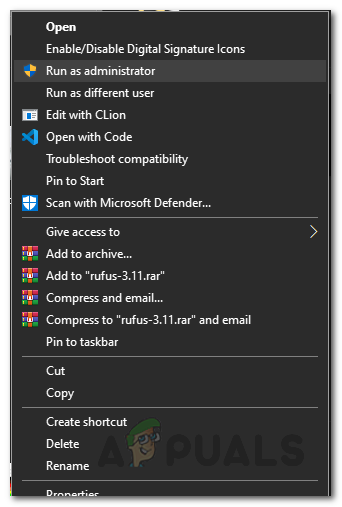
నిర్వాహకుడిగా నడుస్తోంది
- UAC డైలాగ్ బాక్స్ పాపప్ అయినప్పుడు, ఇన్స్టాలర్ను అమలు చేయడానికి అనుమతించడానికి అవును క్లిక్ చేయండి.
- సమస్య పరిష్కరించబడిందో లేదో చూడండి.
విధానం 2: అనుకూలత పరీక్షను అమలు చేయండి
మీరు చెప్పిన సమస్యను వదిలించుకోవడానికి మరొక మార్గం a అనుకూలత ఇన్స్టాలర్లో పరీక్షించండి. అనుకూలత సమస్యలు ఏమైనా ఉన్నాయా అని విండోస్ అనువర్తనాన్ని స్కాన్ చేస్తుంది. ఏదైనా ఉంటే, ఆపరేటింగ్ సిస్టమ్ వాటిని పరిష్కరించడానికి ప్రయత్నిస్తుంది, అందువలన మీరు ఇన్స్టాలర్ మరియు డ్రైవర్ను అమలు చేయగలరు. ఇదే విధమైన సమస్యను ఎదుర్కొంటున్న వినియోగదారు ఇది నివేదించారు. ఇది కూడా చాలా సులభం. దిగువ సూచనలను అనుసరించండి:
- మొదట, ఇన్స్టాలర్ పై కుడి క్లిక్ చేసి, ఆపై వెళ్ళండి లక్షణాలు .
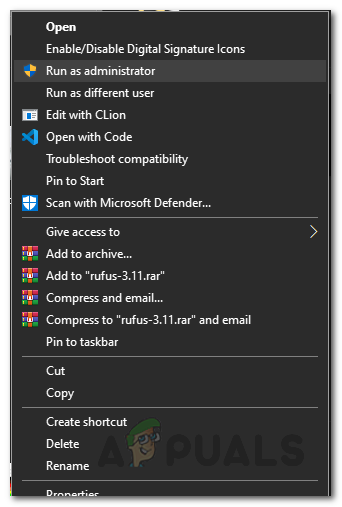
నిర్వాహకుడిగా నడుస్తోంది
- గుణాలు విండోలో, కు మారండి అనుకూలత టాబ్.
- మీరు అనుకూలత ట్యాబ్లో ఉన్నప్పుడు, క్లిక్ చేయండి అనుకూలత ట్రబుల్షూటర్ను అమలు చేయండి ట్రబుల్షూటర్ ప్రారంభించడానికి ఎంపిక.
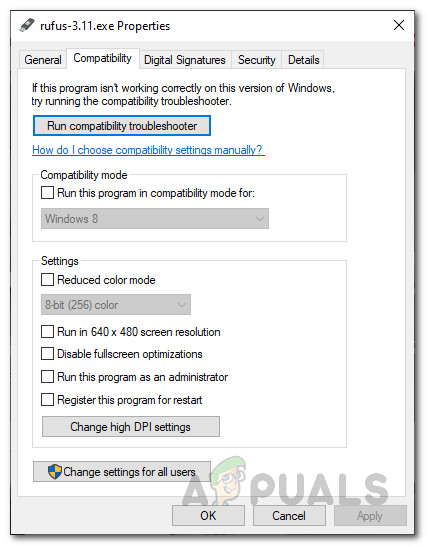
అనుకూలత టాబ్
- దీనికి కొన్ని నిమిషాలు పట్టవచ్చు కాబట్టి దాని కోసం వేచి ఉండండి.
- ఆ తరువాత, మీరు ప్రోగ్రామ్ను మళ్లీ అమలు చేయమని ప్రాంప్ట్ చేయబడతారు, అలా చేయండి.
- మీరు లేకపోతే, ప్రోగ్రామ్ను మాన్యువల్గా అమలు చేయండి.
- అది సమస్యను పరిష్కరిస్తుందో లేదో చూడండి.
విధానం 3: BIOS ఆప్టిమైజ్ చేసిన డిఫాల్ట్లను లోడ్ చేయండి
ఇది ముగిసినప్పుడు, కొన్ని సందర్భాల్లో మీ BIOS సెట్టింగుల వల్ల కూడా సమస్య వస్తుంది. అదృష్టవశాత్తూ, ASUS BIOS మెనులో ఒక ఎంపిక ఉంది, ఇది BIOS కోసం ఆప్టిమైజ్ చేసిన డిఫాల్ట్ విలువలను లోడ్ చేయడానికి మిమ్మల్ని అనుమతిస్తుంది. ఇది చాలా మంది వినియోగదారుల కోసం సమస్యను పరిష్కరించినట్లు నివేదించబడింది, కాబట్టి ఇది మీ కోసం కూడా పని చేస్తుంది. దీన్ని చేయడానికి, దిగువ సూచనలను అనుసరించండి:
- అన్నింటిలో మొదటిది, తెరవండి సెట్టింగులు నొక్కడం ద్వారా విండో విండోస్ కీ + I. . ప్రత్యామ్నాయంగా, మీరు ఇప్పుడే వెళ్ళవచ్చు ప్రారంభ విషయ పట్టిక మరియు క్లిక్ చేయండి సెట్టింగులు ఎడమ వైపు ఐకాన్.
- ఆ తరువాత, సెట్టింగుల విండోలో, మీ మార్గాన్ని చేయండి నవీకరణ & భద్రత స్క్రీన్.

విండోస్ సెట్టింగులు
- నవీకరణ & భద్రతా తెరపై, వెళ్ళండి రికవరీ ఎడమ వైపు టాబ్.
- అక్కడ నుండి, క్లిక్ చేయండి పున art ప్రారంభించండి ఇప్పుడు కింద బటన్ అధునాతన ప్రారంభ .
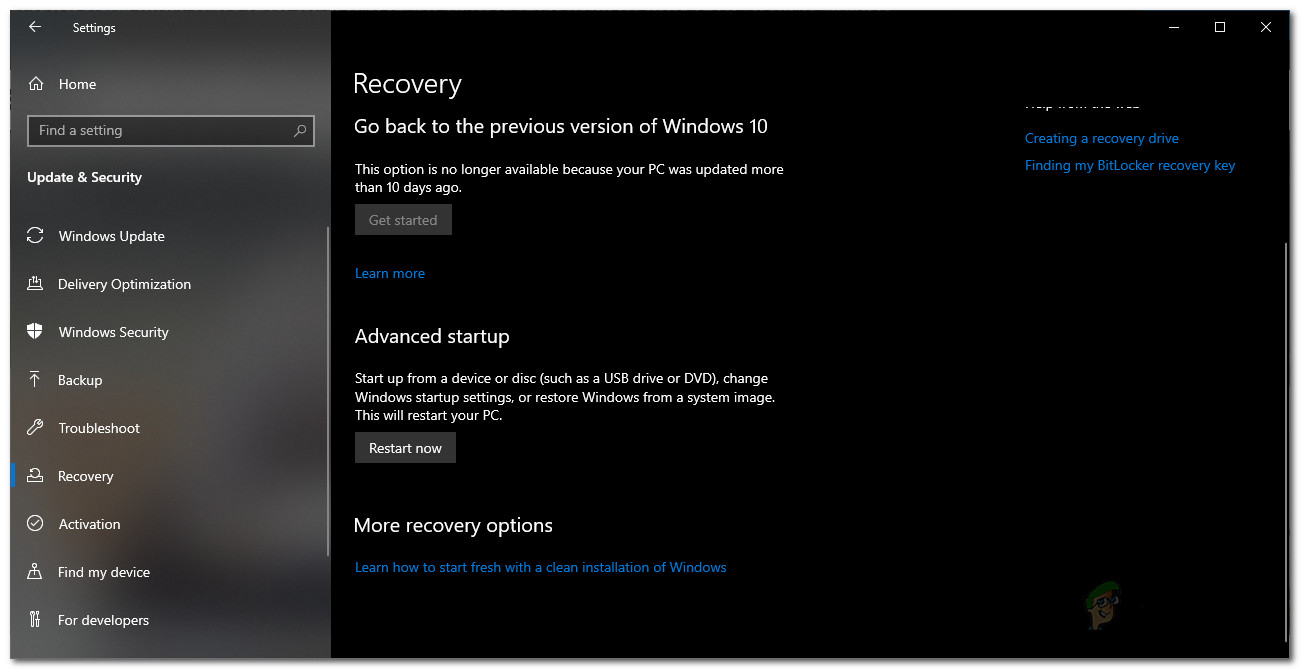
విండోస్ రికవరీ సెట్టింగులు
- మీ నోట్బుక్ రీబూట్ అయిన తర్వాత, పై క్లిక్ చేయండి ట్రబుల్షూట్ ఎంపిక.
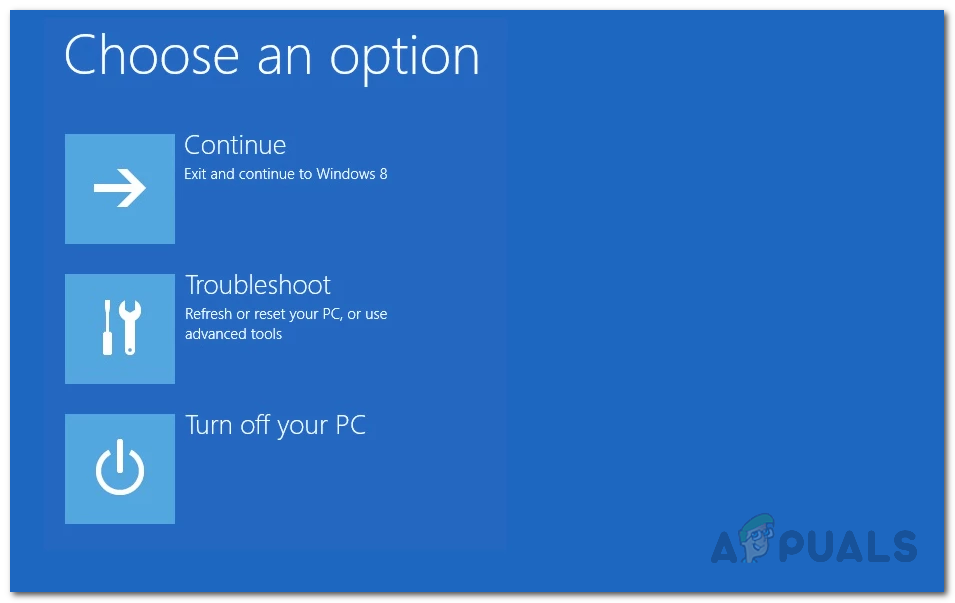
విండోస్ రికవరీ
- అప్పుడు, మీ మార్గం చేయండి ఆధునిక ఎంపికలు .
- ఆ తరువాత, అధునాతన ఎంపికల తెరపై, పై క్లిక్ చేయండి UEFI ఫర్మ్వేర్ సెట్టింగ్లు ఎంపిక.
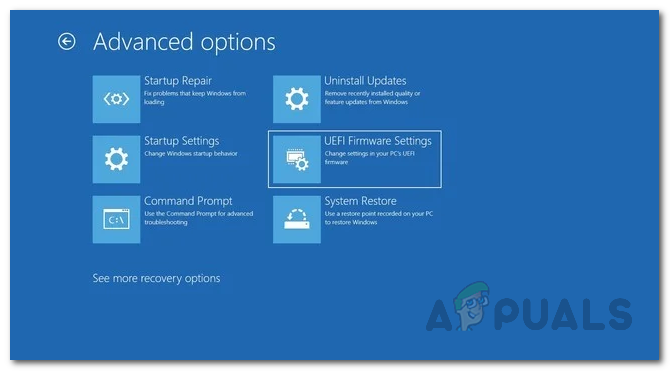
విండోస్ రికవరీ అధునాతన ఎంపికలు
- చివరగా, క్లిక్ చేయండి పున art ప్రారంభించండి మీ BIOS లోకి ప్రవేశించడానికి బటన్.
- మీరు మీ BIOS లో ఉన్న తర్వాత, నొక్కండి ఎఫ్ 7 వెళ్ళడానికి కీ ఆధునిక మోడ్ .
- ఇప్పుడు, వెళ్ళండి బయటకి దారి టాబ్ మరియు ఎంచుకోండి లోడ్ చేయండి ఆప్టిమైజ్ చేయబడింది డిఫాల్ట్లు ఎంపిక.
- మీరు దాన్ని పూర్తి చేసిన తర్వాత, మీ BIOS నుండి సేవ్ చేసి నిష్క్రమించండి.
- Windows లోకి బూట్ చేయండి మరియు సమస్య ఇంకా కొనసాగుతుందో లేదో చూడండి.
విధానం 4: BIOS ను నవీకరించండి
చివరగా, పై పరిష్కారాలు మీ కోసం పని చేయకపోతే, మీరు చేయవలసింది మీ BIOS ను నవీకరించడం. మీరు మీ నోట్బుక్లో BIOS యొక్క పాత సంస్కరణను నడుపుతున్నారని, ఇది కొన్ని ఇతర వినియోగదారుల కోసం సమస్యను కలిగించే అవకాశం ఉంది. మీ BIOS ను నవీకరించడానికి, మీరు మొదట అందుబాటులో ఉన్న సరికొత్త సంస్కరణను డౌన్లోడ్ చేసి, ఆపై వాటిని USB వంటి బాహ్య నిల్వ పరికరంలో ఉంచాలి. దిగువ సూచనలను అనుసరించండి:
- అన్నింటిలో మొదటిది, ది ASUS మద్దతు సైట్.
- అప్పుడు, మీ నోట్బుక్ మోడల్ నంబర్ కోసం శోధించి, నొక్కండి నమోదు చేయండి .
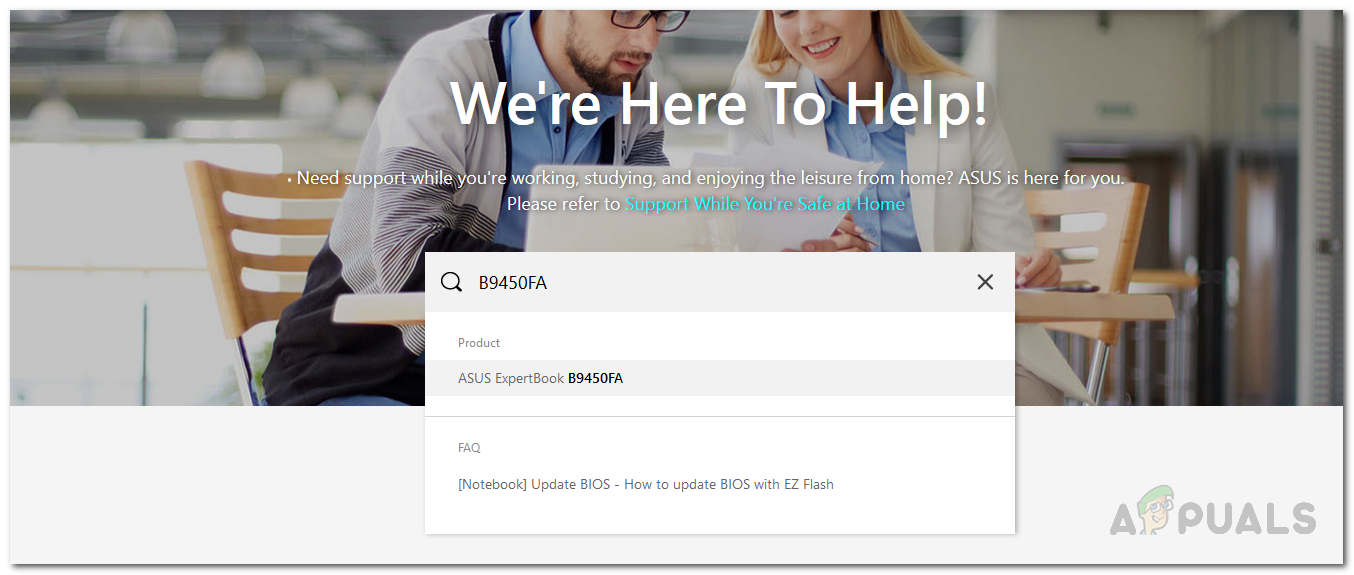
ASUS మద్దతు వెబ్సైట్
- క్రొత్త పేజీలో, వెళ్ళండి డ్రైవర్ & యుటిలిటీ టాబ్.
- అప్పుడు, కు మారండి BIOS & FIRMWARE వర్గం.
- అక్కడ, డ్రాప్-డౌన్ మెను నుండి మీ మోడల్ను ఎంచుకోండి.
- ఇది మీ పరికరానికి అందుబాటులో ఉన్న తాజా సంస్కరణలను జాబితా చేస్తుంది.
- క్లిక్ చేయండి డౌన్లోడ్ కింద బటన్ BIOS నవీకరణ (విండోస్) శీర్షిక.
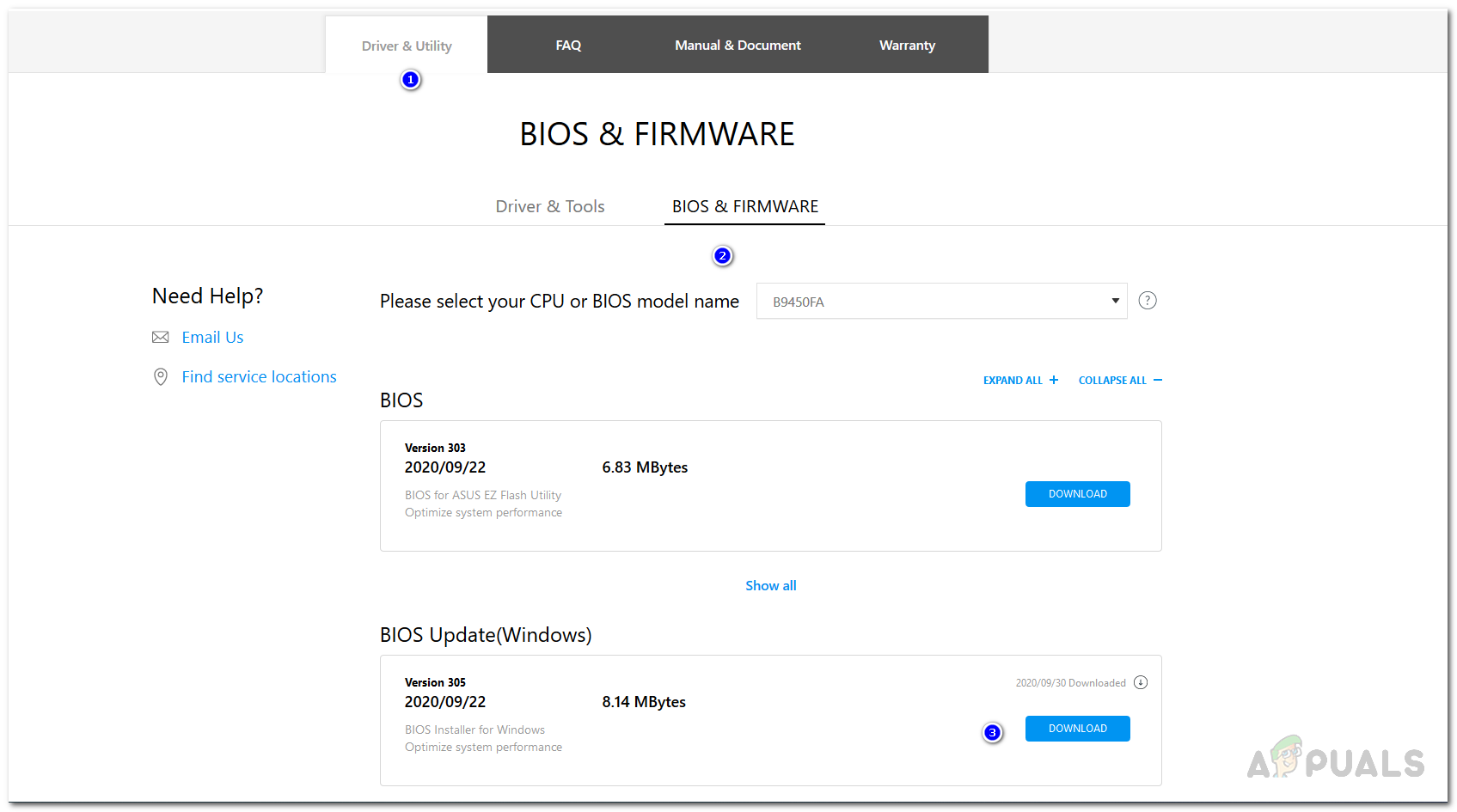
BIOS ఇన్స్టాలర్ను డౌన్లోడ్ చేస్తోంది
- డౌన్లోడ్ పూర్తయిన తర్వాత, ఇన్స్టాలర్ను అమలు చేసి, ప్రాంప్ట్ల ద్వారా వెళ్ళండి.
- పున art ప్రారంభించమని అడిగినప్పుడు, అలా చేయండి. మీరు BIOS ను అప్డేట్ చేస్తున్నప్పుడు మీ AC అడాప్టర్ ప్లగ్ చేయబడిందని నిర్ధారించుకోండి.
- మీరు BIOS స్క్రీన్కు తీసుకువెళ్ళినప్పుడు, క్లిక్ చేయండి అవును నవీకరణను ప్రారంభించడానికి బటన్.
- అది పూర్తయ్యే వరకు వేచి ఉండండి. ఇది పూర్తయిన తర్వాత, మీ పరికరం స్వయంచాలకంగా పున art ప్రారంభించబడుతుంది.
- విండోస్ బూట్ అయిన తర్వాత, మీ BIOS విజయవంతంగా నవీకరించబడుతుంది.
- చివరగా, సమస్య పరిష్కరించబడిందో లేదో చూడటానికి మళ్ళీ ఇన్స్టాలర్ను అమలు చేయండి.